今天給大家帶來w764位旗艦版怎樣發送帶密碼郵件,w764位旗艦版發送帶密碼郵件的方法,讓您輕鬆解決問題。
郵箱是互聯網中容易被黑客入侵的一個路徑,也容易被盜號,輕者引起個人隱私被侵犯,嚴重者企業的機密要件被讀取給企業帶來不必要的損失。給重要的郵件加密,是不少商業w764位旗艦版用戶應該要學習的一個教程。如果對方侵入了你的郵箱,卻不知道你的郵件密碼,那麼他們也無法查看你的郵件,因此下麵小編為大家分享如何發送帶密碼的郵件。本篇教程在win7 64位網易郵箱下操作,具體操作步驟如下:

步驟一:登錄網易郵箱,即163郵箱,然後在左側一欄的設置界麵中可以查看到重要郵件一項,這邊即是你成功加密後的郵件的文件夾圖標。
步驟二:首先,我們可以通過郵箱最上麵的“設置”按鈕,進入郵箱設置界麵。
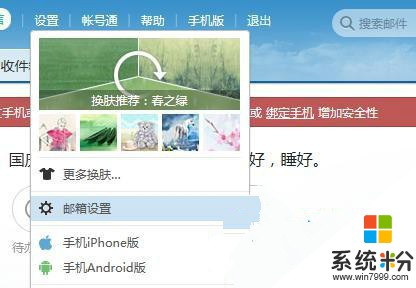
步驟三:接著在左側窗口中選擇“郵箱安全”,然後右邊窗口將會刷新界麵,此時你再選擇安全鎖。這邊要注意有沒有開通,如果之前你的帳號沒有開通這邊你要開通一下。
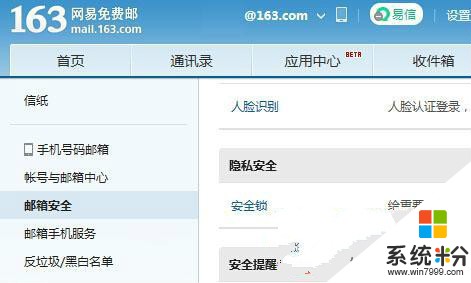
步驟四:然後在win764位最新純淨版安全鎖設置界麵中,選擇加鎖保護的範圍,例如網盤、記事本。然後在郵箱中勾選上對應選項就行。點擊確定,即可完成設置加密文件夾。
上一篇:ghost win7用代碼啟動本地安全策略的方法 下一篇:win7係統32位係統好還是64位係統好 我要分享:QQ空間新浪微博騰訊微博人人網百度貼吧豆瓣網天涯社區更多以上就是w764位旗艦版怎樣發送帶密碼郵件,w764位旗艦版發送帶密碼郵件的方法教程,希望本文中能幫您解決問題。
電腦軟件相關教程